قد تكون سمعت عن مصطلح ” الوضع الآمن ” أثناء استكشاف مشكلات Windows وإصلاحها. تأتي معظم أنظمة التشغيل مع الوضع الآمن ، والذي يسمح للمستخدم بالتمهيد إلى بيئة محمية خالية من تدخل برامج الطرف الثالث. يأتي Windows أيضًا مع “الوضع الآمن” الذي يمكنك استخدامه لتحرّي الخلل وإصلاحه بأمان. سنخبرك في هذه المقالة بكل ما تحتاج إلى معرفته للوصول إلى Safe Mode واستخدامه في Windows 10.
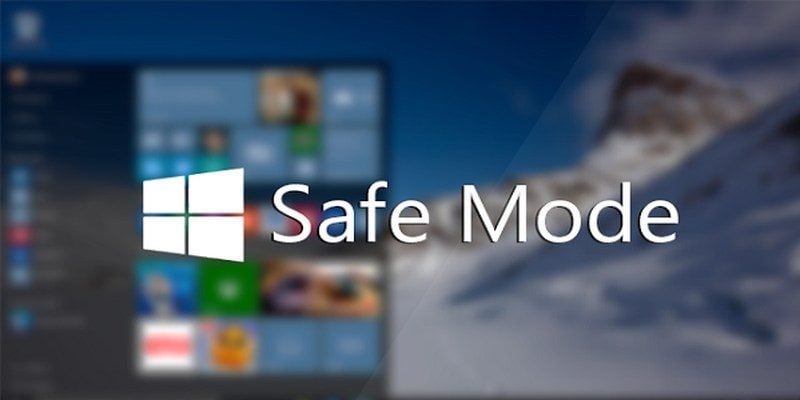
ما هو الوضع الآمن؟
باختصار ، يتم استخدام الوضع الآمن لتحديد وحل المشكلات المتعلقة بالبرمجيات والمشاكل المتعلقة بالبرنامج. في الوضع الآمن ، يقوم نظام التشغيل Windows بالتمهيد بأقل عدد ممكن من برامج تشغيل الأجهزة والبرامج المطلوبة. يتم تحميل ملفات النظام الأساسية الضرورية لتشغيل Windows فقط في “الوضع الآمن” ، وسيبدأ الكمبيوتر باستخدام رسومات VGA. في معظم الحالات ، سيؤدي ذلك إلى منع تحميل البرامج أو برامج تشغيل الأجهزة المسببة للمشكلة ، مما يسهل العثور على المشكلة وإصلاحها. عادةً ما ترغب في الوصول إلى Safe Mode (الوضع الآمن) عندما يكون جهاز الكمبيوتر الخاص بك غير قابل للعمل ولا تعرف المشكلة أو لا تستطيع حلها في الوضع العادي.
أنواع الوضع الآمن
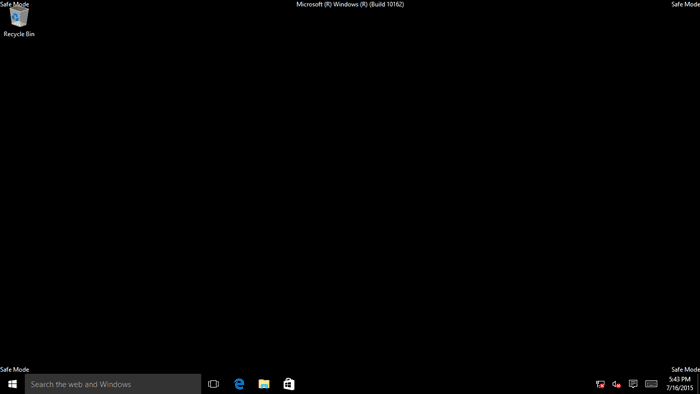
هناك أنواع مختلفة من الوضع الآمن ، تقدم كل منها مستويات مختلفة من الوظائف التي يتم استخدامها في المواقف المختلفة. فيما يلي شرح لجميع الأوضاع:
- Minimal: هذا هو الوضع الآمن الأكثر تقييدًا دون الحاجة إلى تشغيل برنامج أو برنامج إضافي. في معظم الحالات ، يُستخدم هذا الوضع لاستكشاف المشكلات وإصلاحها.
- Alternate Shell: يتيح هذا الوضع الآمن استخدام موجه الأوامر لتنفيذ أوامر مختلفة. إذا كنت بحاجة إلى استخدام موجه الأوامر لحل المشكلة ، استخدم هذا الوضع.
- Active Directory Repair: في هذا الوضع يعطل Windows “Active Directory” أثناء التشغيل في “الوضع الآمن”. (يتم تمكينه في أوضاع آمنة أخرى.) يقوم Active Directory بتوثيق كلمات المرور وأسماء المستخدمين والتطبيقات وتحديث النظام والأشياء الأخرى التي يلزم المصادقة عليها من قبل النظام قبل الاستخدام. إذا كنت تعتقد أن هناك مشكلة في Active Directory نفسه ، فعليك استخدام هذا الوضع.
- Network: يقوم هذا بتحميل برامج تشغيل الشبكة المطلوبة للسماح لك بإنشاء اتصال إنترنت. استخدمه عندما تحتاج إلى اتصال إنترنت نشط لحل المشكلة.
تحديد المشكلة باستخدام الوضع الآمن
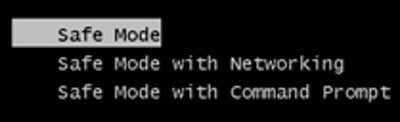
إذا تم حل مشكلتك بعد الدخول إلى الوضع الآمن – مثل توقف تعطل جهاز الكمبيوتر الشخصي – فهذا يعني أن المشكلة في البرامج أو برامج التشغيل (يمكن إصلاحها بسهولة في معظم الحالات). إذا استمرت المشكلة في Safe Mode (الوضع الآمن) ، فمن المحتمل أن تكون المشكلة متعلقة بأجهزة الكمبيوتر ، وسيتوجب عليك نقلها إلى متجر لإصلاح الكمبيوتر.
حل المشكلات باستخدام الوضع الآمن
هناك أشياء متعددة يمكنك القيام بها لحل مشكلتك أثناء وجودك في الوضع الآمن ، وسنحاول سرد الحلول الأكثر شيوعًا:
- يمكنك تشغيل فحص الفيروسات في الوضع الآمن لحذف البرامج الضارة التي تكون عنيدة جدًا بحيث لن يتم حذفها في الوضع العادي. لن تعمل معظم البرامج الضارة في الوضع الآمن ، نظرًا لأن برنامج الطرف الثالث لا يعمل ، لذلك من السهل حذفه. إذا كنت تعتقد أن جهاز الكمبيوتر الخاص بك به فيروس لا يستطيع برنامج مكافحة الفيروسات الخاص بك حذفه ، فحاول إجراء المسح في Safe Mode (الوضع الآمن). بالإضافة إلى ذلك ، قد لا يعمل برنامج مكافحة الفيروسات في “الوضع الآمن”. في هذه الحالة قم بإنشاء قرص Avast Rescue ، واستخدمه لفحص جهاز الكمبيوتر.
- إذا كنت تعتقد أن أحد البرامج المضافة حديثًا قد تسبب في حدوث المشكلة ، فيمكنك الانتقال إلى “الوضع الآمن” وإلغاء تثبيتها بأمان من “لوحة التحكم”.
- إذا كان أي تغيير حديث في الإعدادات أو مع أي برنامج هو المشكلة ، فإن Safe Mode يمنحك أيضًا القدرة على استعادة الكمبيوتر الخاص بك إلى تاريخ سابق أو إعادة تعيينه بالكامل.
- يمكن أن تكون برامج تشغيل الأجهزة مشكلة أيضًا. اضغط على Win + R واكتب devmgmt.msc في مربع الحوار “run”. سيؤدي ذلك إلى فتح Device Manager مع جميع أجهزتك وبرامج التشغيل الخاصة بها. إذا كانت هناك مشكلة في برنامج التشغيل ، فسيظهر رمز مثلث أصفر بجانبه. انقر بزر الماوس الأيمن عليه واختر “تحديث البرنامج” لتحديثه. إذا لم يؤد ذلك إلى حل المشكلة ، فقد تضطر إلى إلغاء تثبيت برنامج التشغيل وإعادة تثبيته من خلال تنزيل برنامج التشغيل من موقع الشركة المصنعة على الويب (الإرشادات المذكورة هناك).
- سجل ويندوز يعمل بشكل جيد في الوضع الآمن. إذا كانت لديك تعليمات لحل مشكلتك باستخدام السجل ، فلا تتردد في استخدامه في “الوضع الآمن”.
الخلاصة
عندما يصبح النظام الخاص بك غير مستقر وغير قابل للعمل ، فإن Safe Mode هو أفضل رهان. قم ببساطة بالتمهيد إلى الوضع الآمن واتبع الحلول التي قدمناها أعلاه لحل المشكلة. إذا لم تنجح هذه الحلول ، فابحث عن إجابة للمشكلة عبر الإنترنت واتبع الإرشادات في الوضع الآمن. إذا لم يكن هناك شيء يساعد ، فنحن دائمًا هنا للمساعدة. ما عليك سوى مشاركة مشكلتك في قسم التعليقات أدناه ، وسنبذل قصارى جهدنا لحلها.







